
Bu yazımızda sizlere Spotify arkadaşlarla müzik dinleme konusu ve işlem adımları ile ilgili detaylı bilgi vereceğiz.
Spotify tarafından kullanıcılara sunulan grup oturumu açma ve müzik dinleme partisi özellikleri, Spotify kullanıcılarının arkadaşları ile birlikte müzik dinlemesine olanak sağlar. Spotify’ın Discord ile mükemmel entegrasyonu sayesinde, arkadaşlarınızla aranızdaki mesafe ne olursa olsun, paylaşım yapma seçeneğiniz her zaman mevcuttur. İşte, arkadaşlarınızla Spotify’da grup oturumu açmak için bilmeniz ve yapmanız gerekenler!
Spotify’da arkadaşlarınızla birlikte müzik dinlemek için Premium abonesi olmanız ve bir grup oturumu başlatmanız gerekiyor. Spotify mobil uygulamasında bir şarkı ya da müzik çalmaya başlayın ve ardından Spotify Connect butonuna dokunun. Daha sonra, Uzaktan grup oturumu başlat (Start a remote group session) seçeneğine dokunun. Gelen ekranda, en fazla yedi kişiyle paylaşabileceğiniz bir bağlantıyı, sizinle birlikte müzik dinlemeye davet etmek için arkadaşlarınızla paylaşabilirsiniz.
Spotify’daki grup oturumu özelliği ile kullanıcılar aynı müziği birlikte aynı anda dinleyebilirler. Grup oturumuna katılan herkes dinledikleri müzik ya da şarkıyı kontrol edebilir, duraklatabilir, değiştirebilir ve istedikleri zaman grup oturumundan çıkabilirler.
Spotify’ın bu işlevi gerçekten harika bir özellik, ancak bu işlevi kullanmanın bazı önemli önkoşulları bulunuyor. Birincisi, genellikle yeterli olmasına rağmen, birçok kullanıcının bu özelliğe olan içten ve samimi hayranlığını bir nebze hayal kırıklığına uğratan, sekiz kişi sınırlaması vardır. İkicisi ve daha da önemlisi, sadece Spotify Premium aboneleri bu özelliği kullanılabilir ve yalnızca Android veya iOS cihazlardaki mobil uygulamada bu özellik geçerlidir.
Spotify’da Grup Oturumu Başlatma
İlk olarak Android veya iOS cihazınızdaki Spotify uygulamasında bir müzik veya şarkı çalmaya başlayın. Daha sonra, hem Andorid hem de iOS cihazlardaki uygulamada genellikle bir hoparlörün önünde duran bir ekran gibi görünen ve uygulamanın sol alt köşesinde yer alan Spotify Connect butonuna dokunun. Ancak, zaten bir hoparlörde bir şey dinliyorsanız, bu simge yerine başka bir simge görebilirsiniz (örneğin, Google Cast gibi). Grup oturumundaki müzik sesinin sadece o hoparlörle sınırlı olmasını istemiyorsanız, telefon veya tabletinizin ses çıkış ayarlarına gitmelisiniz.
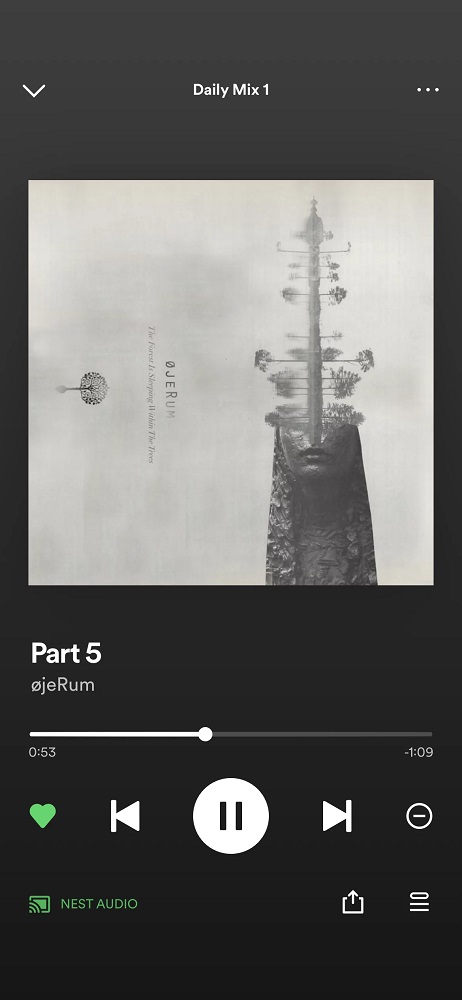
Spotify Arkadaşlarla Müzik Dinleme Android
Açılan pencerede alt kısımda yer alan Uzaktan grup oturumu başlat (Start a remote group session) menüsünü bulun ve buna dokunun. Hoparlörden grup dinlemesi için, Birden çok kişi bu hoparlörü kontrol edebilir (Multiple people can join and control this speaker) seçeneğinin etkinleştirildiğinden emin olun.
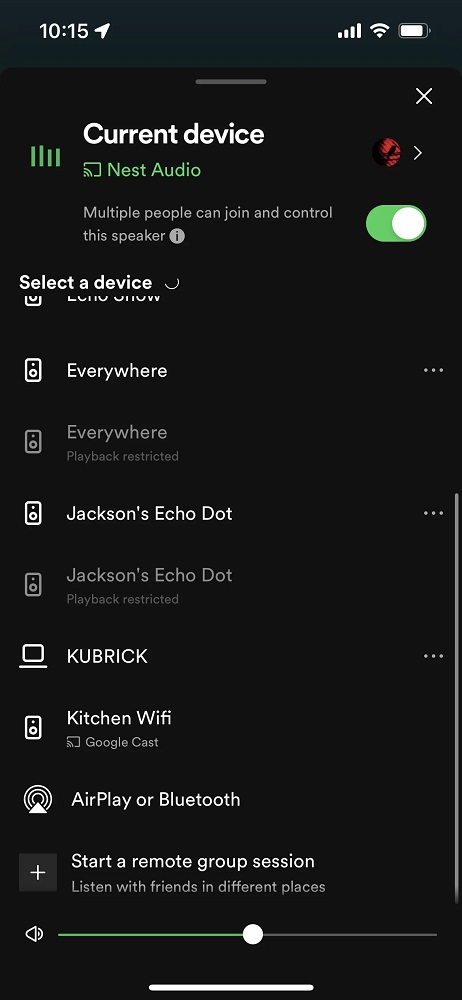
Spotify Arkadaşlarla Müzik Dinleme iPhone
Grup oturumunu başlattıktan sonra Arkadaşlarını Davet Et (Invite friends) butonuna dokunun.
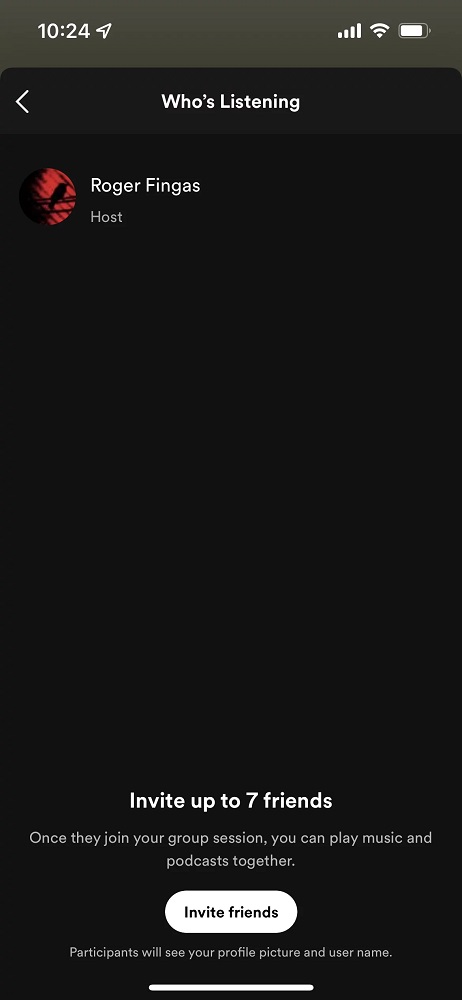
Spotify Arkadaşlarla Müzik Dinleme iPad
Kullandığınız cihaza (Android ya da iOS) bağlı olarak çeşitli bağlantı (link) paylaşma yöntemleri veya herhangi bir yere yapıştırabileceğiniz bir bağlantı (link) kopyalama seçeneği sunulacak.
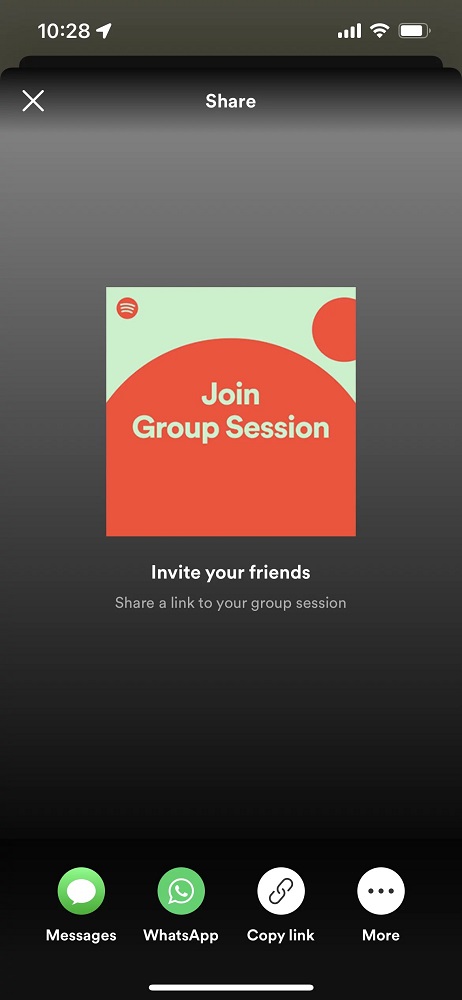
Spotify Arkadaşlarla Müzik Dinleme iOS
Spotify Grup Oturumunu Sonlandırma
Spotify grup oturumunu sonlandırmak için Spotify Connect butonuna tekrar dokunun.
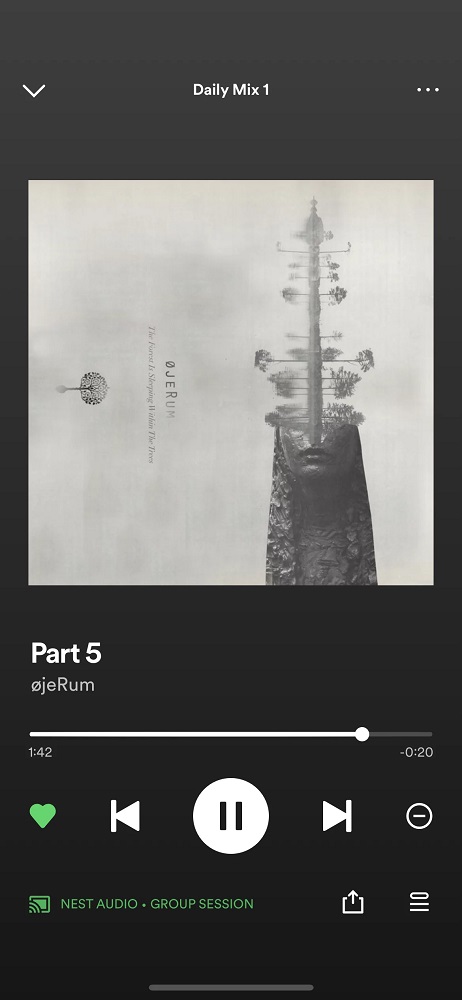
Spotify Arkadaşlarla Müzik Dinleme iPadOS
Alt kısımda, grup oturumuna katılan aktif kullanıcıları için simgeler için simgeler içeren Uzak grup oturumu (Remote group session) bölümünü göreceksiniz. Bu bölümde sırasıyla Oturumu sonlandır (End session) ve ardından Onayla (Confirm) seçeneklerine dokunun.
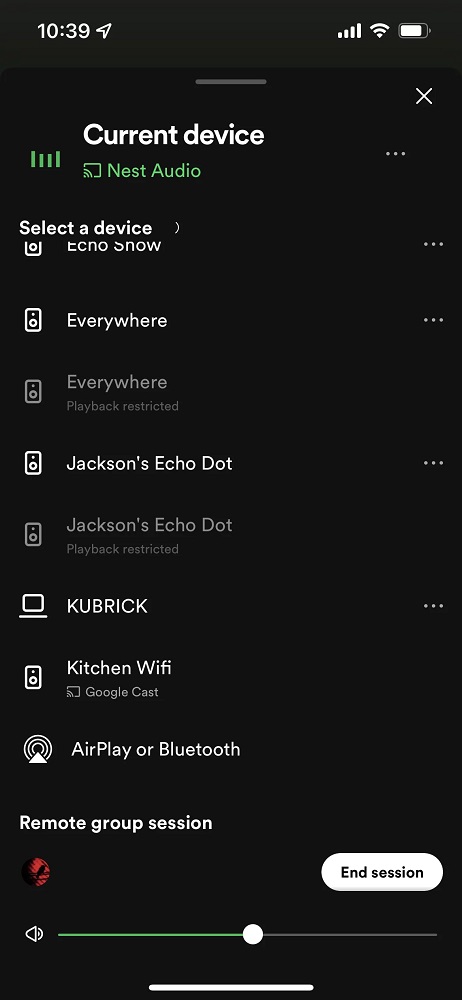
Spotify Arkadaşlarla Müzik Dinleme Samsung
Spotify Müzik Dinleme Partisi Nedir?
Eğer bir Discord kullanıcısı ve Spotify Premium abonesiyseniz, Birlikte Dinle (Listen Along) özelliği ile Spotify masaüstü uygulaması ile müzik dinleme partileri düzenleyebilirsiniz. Spotify’daki müzik dinleme partileri, Spotify’ın grup oturumlarına benzer, ancak müzik dinleme partisini oluşturan, başlatan ve ev sahipliği yapan kullanıcı, müzik dinleme partisi üzerinde tam kontrole sahiptir ve diğer katılımcılar, metin sohbeti yoluyla birbirleriyle sadece sohbet edebilir konuşabilir.
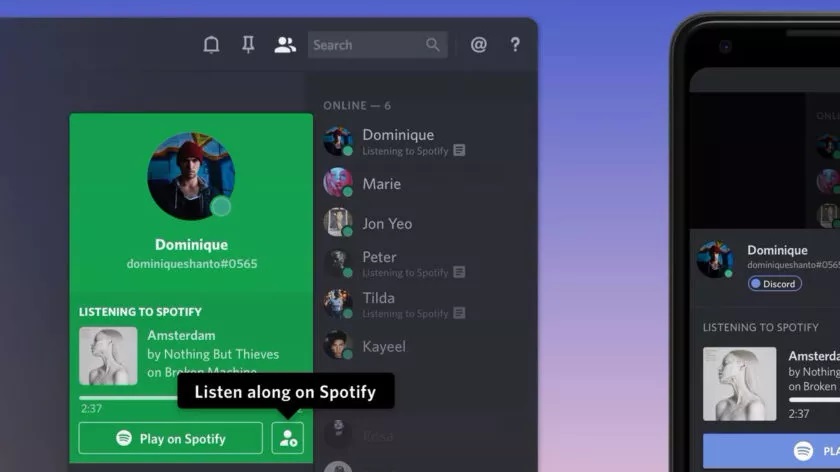
Spotify Arkadaşlarla Müzik Dinleme Discord
Spotify müzik partisinde dinleyici kişi sayısında bir sınırlama yoktur. Ancak ücretsiz Spotify aboneliği olup da müzik partisini oluşturan, başlatan kişi olmayan dinleyiciler için bu özellik düzgün çalışmayabilir. Discord, ücretsiz Spotify abonelerinin hata mesajı alacağını iddia ediyor; ancak Spotify, Premium abonelerinin kesintisiz müzik dinleyebileceğini, sadece ücretsiz abonelerin müzik dinleme esnasında reklam alacağını söylüyor.
Spotify Müzik Dinleme Partisi Nasıl Başlatılır?
İlk olarak Spotify hesabınızın Discord hesabınıza bağlı olduğundan emin olun ve daha sonra, bilgisayarınızda hem Spotify hem de Discord uygulamasını açın. Ardından, Discord’da mesaj gönderebileceğiniz herhangi bir kanalı (sunucuyu) açın. Metin mesajı yazacağınız alanda gri bir + (artı simgesi) bulunur.
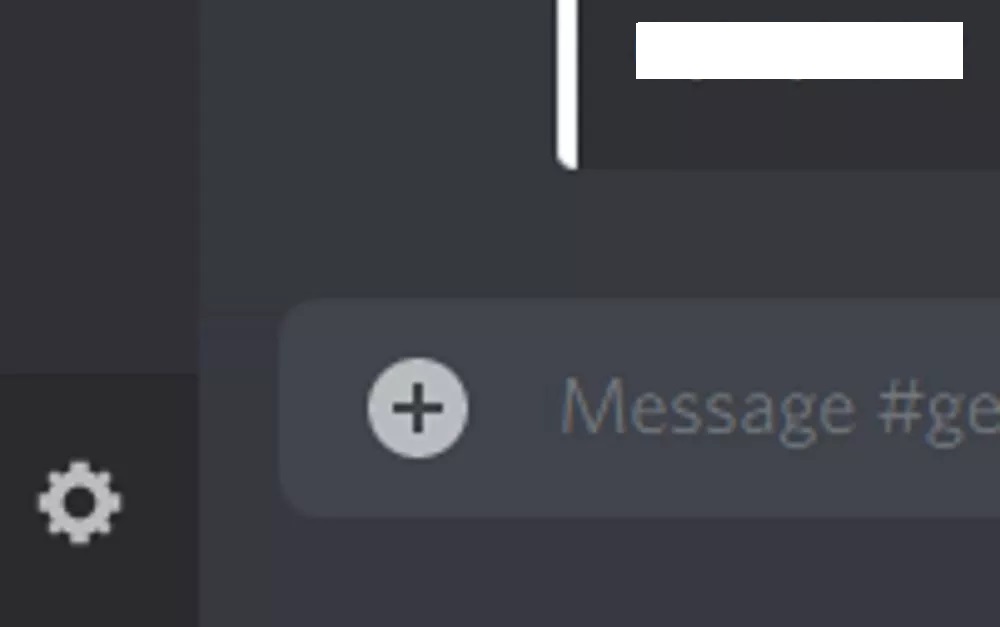
Spotify Arkadaşlarla Müzik Dinleme Partisi
Daha sonra, Spotify uygulamasına geçin ve bir şarkı ya da müzik açın.
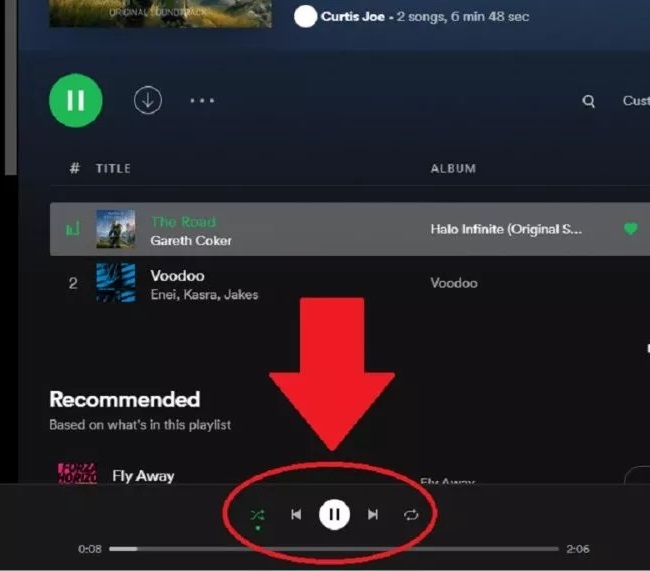
Spotify Arkadaşlarla Müzik Dinleme Windows
Ardından, Discord uygulamasına geri dönün. Gri renkli + (artı) simgesinin üzerinde artık yeşil renkli bir çalma (play) simgesi göreceksiniz.
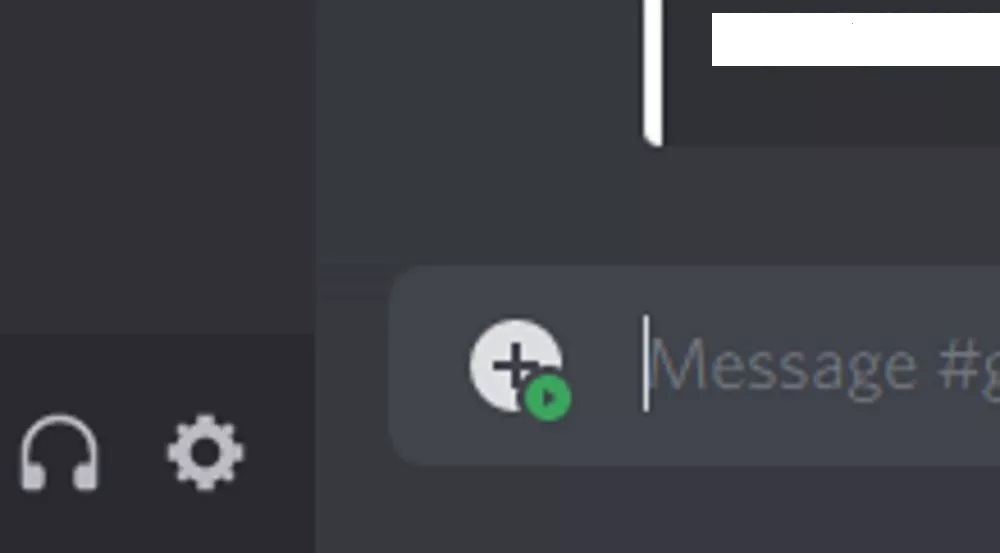
Spotify Arkadaşlarla Müzik Dinleme Mac
Menü listesi açmak için bu butona tıklayın. Açılan menü listesinin alt kısmında yer alan [Kullanıcı veya Kanal İsmi] Spotify’ı Dinlemeye Davet Et (Invite [insert user or channel here] to Listen to Spotify) seçeneğine tıklayın.
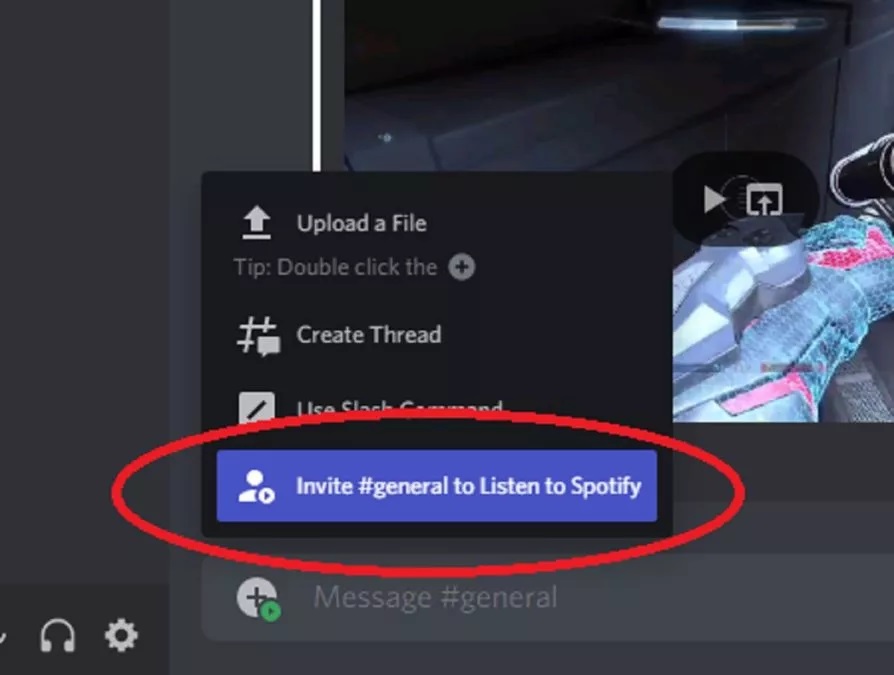
Spotify Arkadaşlarla Müzik Dinleme macOS
Ekrana gelen Birlikte Dinle Daveti (Listen Along Invite) başlıklı pencerede bir müzik dinleme partisi başlatmak için Davet Gönder (Listen Along Invite) butonuna tıklayın.
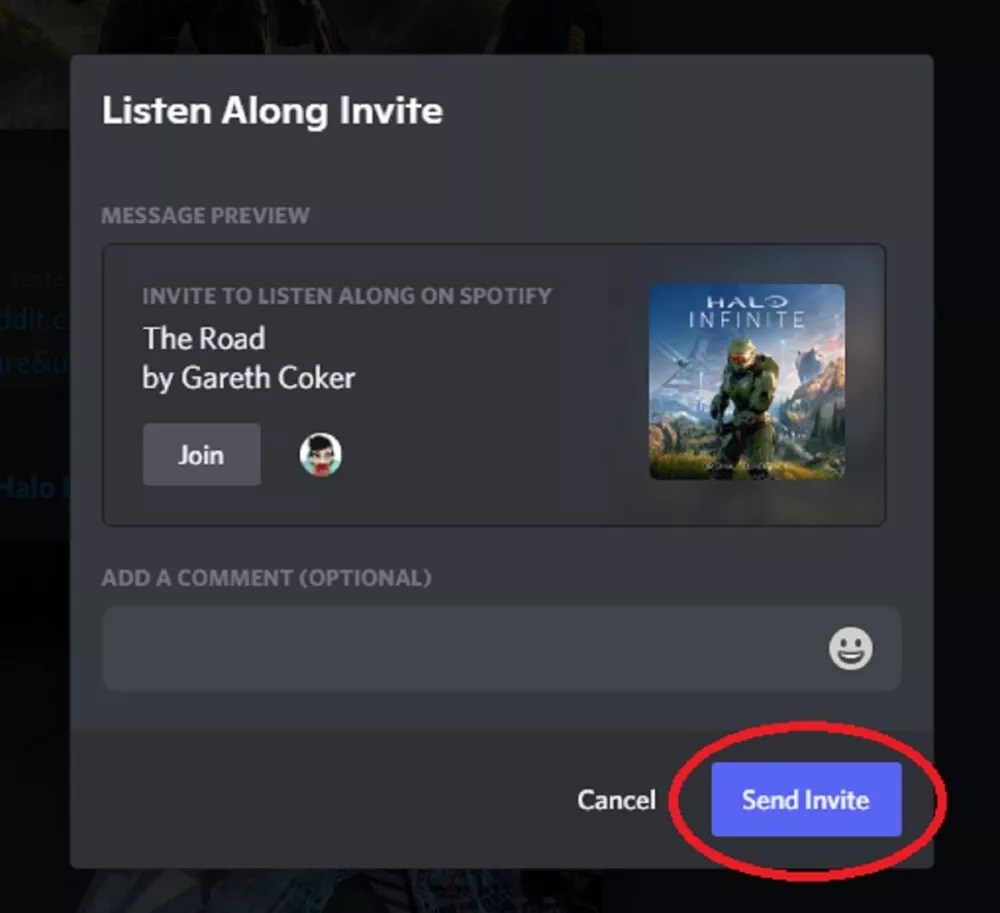
Spotify Arkadaşlarla Müzik Dinleme Linux
Spotify Arkadaşlarla Müzik Dinleme
Bu yazımızda sizlere Spotify arkadaşlarla müzik dinleme konusu ve işlem adımları ile ilgili detaylı bilgi verdik. Spotify arkadaşlarla müzik dinleme konusu ile ilgili sorularınızı aşağıdaki yorum bölümünden bize iletebilirsiniz.



